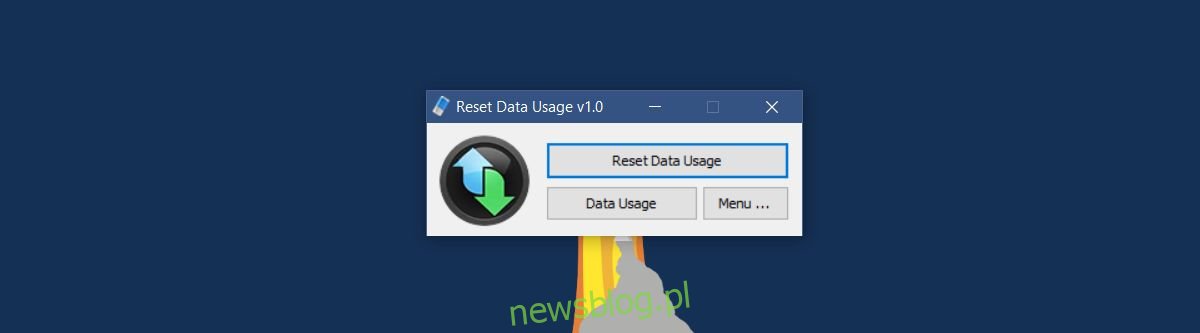Windows 10 działa na tabletach, komputerach stacjonarnych i laptopach. Tablety z systemem Windows 10 są obecnie ograniczone tylko do linii Surface, ale system operacyjny ma funkcje przydatne dla właścicieli tabletów. Użytkownicy komputerów stacjonarnych również mają dostęp do tych funkcji, mimo że jest mniej prawdopodobne, że będą ich potrzebować lub używać. Windows 10 pokazuje szczegółowe wykorzystanie danych dla poszczególnych aplikacji. Możesz zobaczyć, które aplikacje zużyły, ile danych w sieci Wi-Fi lub Ethernet. Aplikacja Ustawienia pokazuje zużycie danych w ciągu ostatnich 30 dni zarówno w sieci Wi-Fi, jak i Ethernet. Pokazuje również zużycie danych przez poszczególne aplikacje zainstalowane w systemie. Jedynym minusem jest to, że nie ma możliwości zresetowania użycia danych. Jeśli używasz tabletu, ta suma nie pomoże w zarządzaniu abonamentem. Oto, jak możesz zresetować użycie danych w systemie Windows 10.
Zresetuj użycie danych w systemie Windows 10
Nie ma natywnego sposobu resetowania użycia danych w systemie Windows 10. Być może istnieje wpis rejestru, który można zmodyfikować, aby zresetować dane dotyczące zużycia danych, ale to długa droga do zrobienia tego. O wiele łatwiejszym sposobem jest użycie aplikacji o nazwie Resetuj użycie danych. To przenośne narzędzie, które wymaga jednego kliknięcia, aby zresetować statystyki wykorzystania danych. Zresetuje zarówno statystyki WiFi, jak i Ethernet.
Pobierz aplikację i uruchom odpowiednią wersję dla swojego systemu. Spakowany plik zawiera wersję 32-bitową i 64-bitową. Uruchom aplikację i kliknij przycisk „Resetuj użycie danych”. Jeśli chcesz sprawdzić aktualne statystyki wykorzystania danych, możesz kliknąć przycisk „Użycie danych”, aby otworzyć aplikację Ustawienia i wyświetlić je.
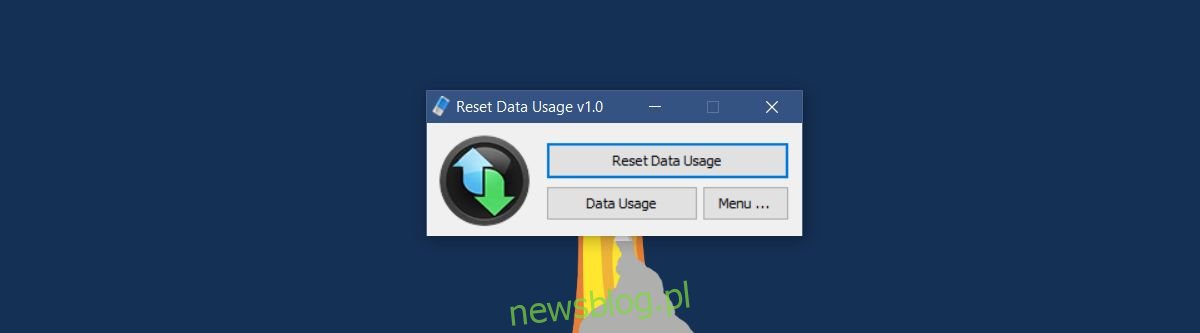
Po zresetowaniu statystyk nie ma możliwości ich odzyskania.
Wyświetl wykorzystanie danych w systemie Windows 10
Jeśli chcesz wiedzieć, jak wyświetlić statystyki wykorzystania danych bez przechodzenia przez aplikację, jest to całkiem proste. Otwórz aplikację Ustawienia. Przejdź do grupy ustawień Sieć i Internet. Wybierz kartę Użycie danych. Możesz sprawdzić, ile danych łącznie zużyły wszystkie Twoje aplikacje.
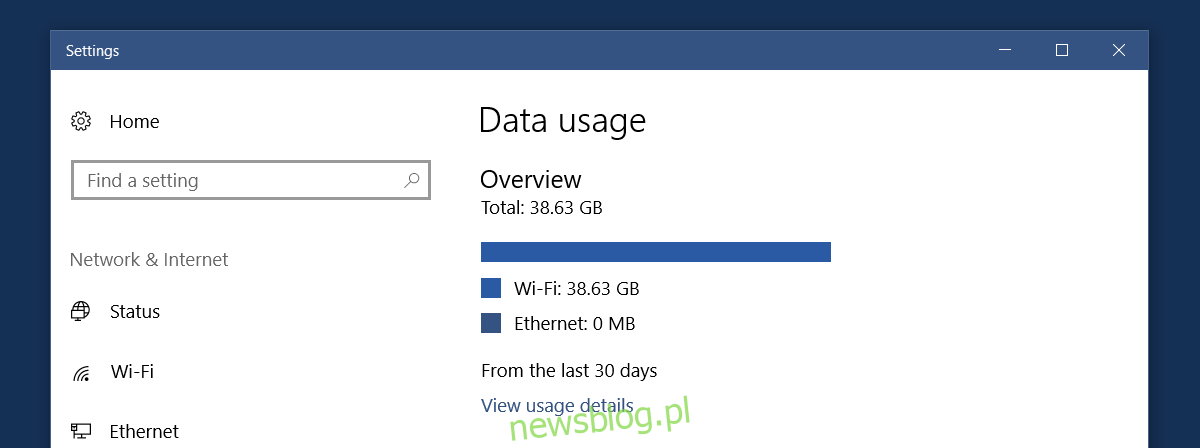
Kliknij „Wyświetl szczegóły użycia”, aby zobaczyć, ile danych zużyła każda aplikacja w systemie.
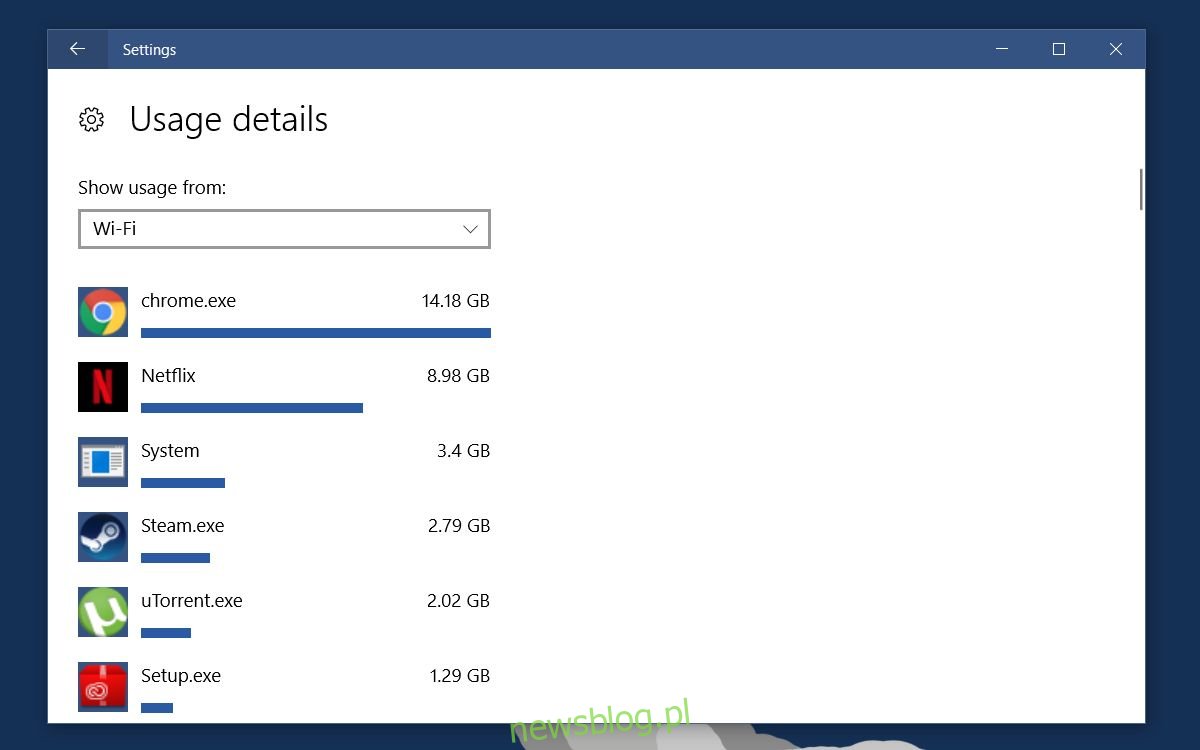
Po zresetowaniu tych statystyk za pomocą aplikacji ta lista zniknie. Nie będziesz w stanie wyświetlić statystyk wykorzystania danych przez aplikacje, dopóki ich nie użyjesz. To całkiem dobry sposób na sprawdzenie, które aplikacje stale korzystają z internetu, nawet jeśli nie są otwarte. Na przykład po wyczyszczeniu moich statystyk danych natychmiast się zapełniły, ponieważ korzystałem z Chrome, co jest normalne. To, co nie jest normalne, to fakt, że Netflix również zużywał około 2 MB danych, mimo że go nie oglądałem.